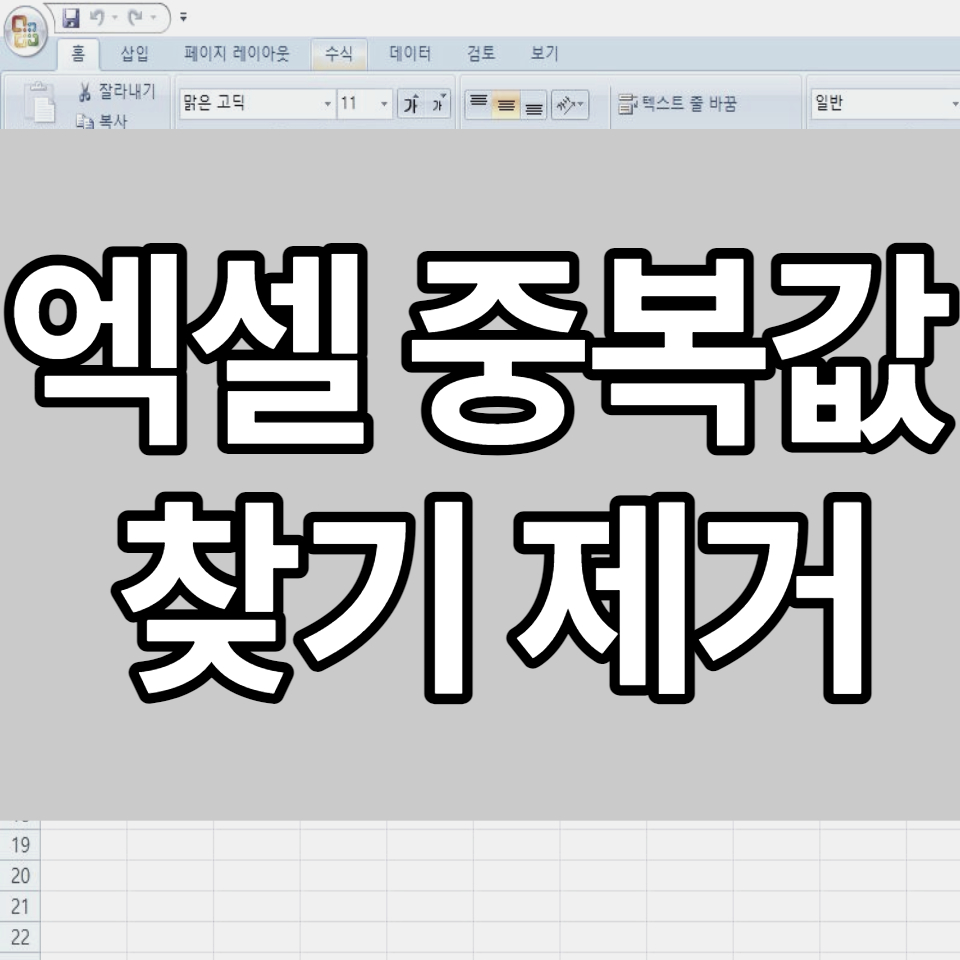
엑셀은 정말 다양한 영역에서 활용되는 아주 유용한 소프트웨어 툴 입니다.
또, 그 안에 정말 수많은 기능들이 있어 이를 잘만 알고 응용해서 사용한다면
보다 효율적으로 업무를 진행할 수 있는데요.
오늘은 엑셀의 기능 중
엑셀 중복값 찾기
엑셀 중복값 제거
엑셀 중복값 합치기
이 세가지 방법에 대해 알아보도록 하겠습니다.
엑셀 중복값 찾기
엑셀 중복값 찾기의 방법은 몇가지가 있는데요.
Ctrl+F 단축키
가장 먼저 엑셀뿐만 아니라 크롬에서도 자주 쓰이는 기능인
Ctrl+F 단축키 입니다.

단축키를 이용하면 찾기 및 바꾸기 창이 보이게 되는데요.
찾을 내용에 원하는 중복값을 검색한 뒤
모두찾기를 누르면 중복값들의 위치와 중복된 횟수를 알 수 있습니다.
조건부 서식
두번째는 조건부 서식을 활용한 방법인데요.
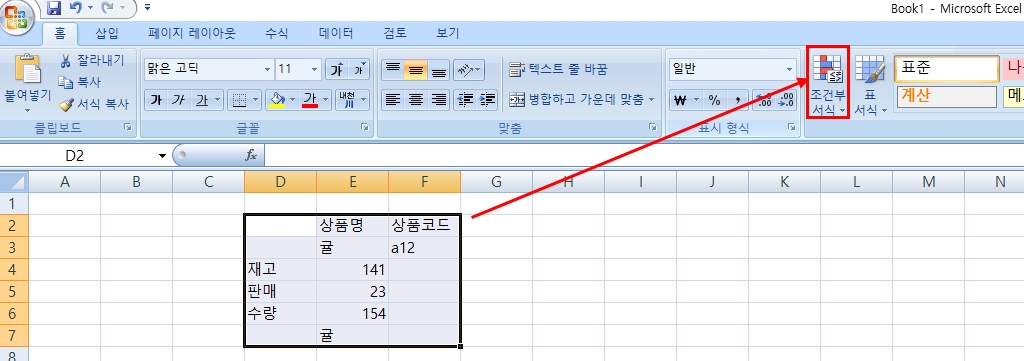

중복값을 찾을 범위를 드래그하여 지정한 상태에서 조건부 서식누르고
셀 강조 규칙 -> 중복 값 을 순차적으로 클릭해 줍니다.
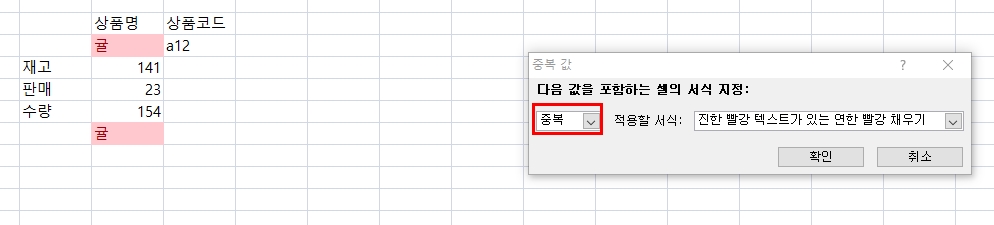
그렇게 하면 위와같은 창이 뜨는데 왼쪽의 카테고리를 중복으로 체크한 뒤
적용할 서식은 본인이 원하는서식으로 선택하여 확인을 누르면
위와같이 중복값들에 해당 서식이 적용되어짐을 알 수 있습니다.
Countif 함수
마지막으로 함수를 이용해 중복값을 찾는 방법인데요.
이방법은 중복값의 위치를 찾는 것이 아닌 원하는 범위내의
중복값의 중복횟수를 카운팅하는 방식입니다.

중복값의 카운팅 횟수를 표시할 셀을 먼저 지정한 후 함수활성화 버튼을 클릭
함수 검색 또는 함수 선택으 통해 Countif를 타이핑 또는 찾아 확인을 눌러줍니다.
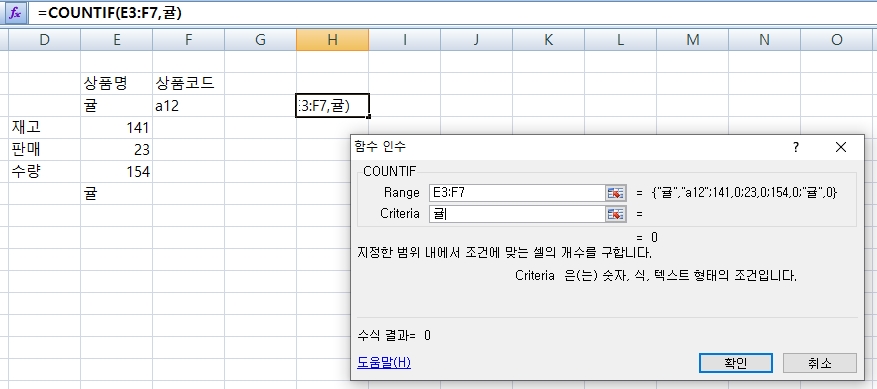
이후 다음과 같은 화면이 뜨면 range에는 원한는 범위를 드래그를 통해 지정
criteria에는 카운트할 중복값을 적어주시면 됩니다.
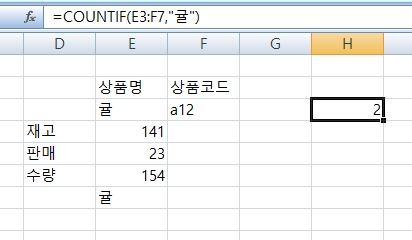
그러면 최종적으로 내가 검색할 중복값의 카운트가
선택한 셀에 표시되고, 함수를 통해 범주와 중복값을 재확인 가능합니다.
엑셀 중복값 제거
문서작업을 진행하다 보면 중복값으로 인해 오류값이 발생하여
중복값을 제거해야 하는 경우도 생기는데요.
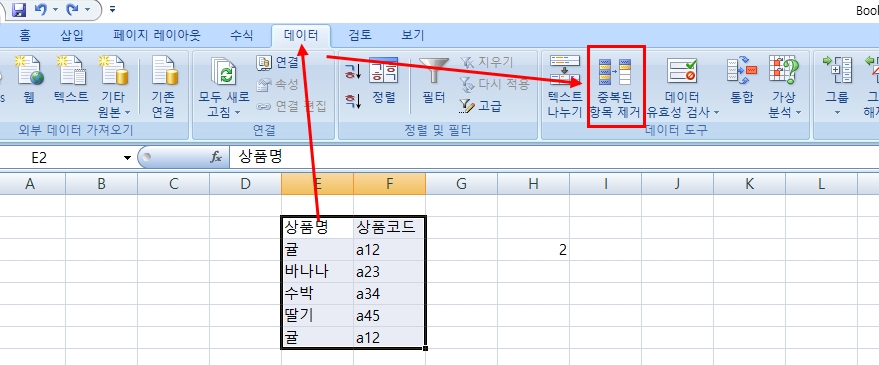
중복값을 찾을 범위를 드래그하여 지정한 뒤
데이터 탭에서 중복된 항목제거를 클릭해 줍니다.

위와같은 창이 뜨면 모두선택이 체크된 상태에서 확인을 눌러줍니다.

그러면 다음과 같은 알림창이 뜨고,
결과적으로 중복된 값이 제거된 결과물만 남게 됩니다.
오늘은 이렇게 엑셀의 기본 기능 중에서
유용한 정보인 중복값과 관련하여 알아보았는데요.
어차피 엑셀을 통해 작업을 진해할거라면 보다 효율적으로 업무에
임하면서 일하는 시간도 단축되고 편리성도 높인다면 좋겠죠?^^&&
스키터 증후군
장마가 한시름 물러나면서 이제는 무더위가 기승하는 정말 한 여름이 왔습니다. 장마에는 습~한 끈적임으로 고생했다면 이제는 열대야, 폭염이 우리를 괴롭히기 시작하는데요. 매일매일 다음날
sangjin622.tistory.com
'생활 꿀팁' 카테고리의 다른 글
| 더위 먹었을 때, 증상과 대처는? (0) | 2021.07.17 |
|---|---|
| 가시 박혔을 때, 제거하는 방법에는 뭐가 있을까? (0) | 2021.07.16 |
| 스키터 증후군 (0) | 2021.07.14 |
| 시민안전 보험금 알아보기! (0) | 2021.07.11 |
| 50대 코로나 백신 접종 예약 (0) | 2021.07.10 |




댓글